docker入门
安装docker
# 1、yum 包更新到最新
yum update
# 2、安装需要的软件包, yum-util 提供yum-config-manager功能,另外两个是devicemapper驱动依赖的
yum install -y yum-utils device-mapper-persistent-data lvm2
# 3、 设置yum源
yum-config-manager --add-repo http://mirrors.aliyun.com/docker-ce/linux/centos/docker-ce.repo
# 4、 安装docker,出现输入的界面都按 y
yum install -y docker-ce
# 5、 查看docker版本,验证是否验证成功
docker -v
配置镜像加速器
以阿里云为例,首先登录阿里云找到如图页,运行如下命令

sudo mkdir -p /etc/docker
sudo tee /etc/docker/daemon.json <<-'EOF'
{
"registry-mirrors": ["相应url"]
}
EOF
sudo systemctl daemon-reload
sudo systemctl restart docker
两个关键概念
镜像:Docker 镜像(Image),就相当于是一个 root 文件系统。比如官方镜像 ubuntu:16.04 就包含了完整的一套 Ubuntu16.04 最小系统的 root 文件系统。
容器:镜像(Image)和容器(Container)的关系,就像是面向对象程序设计中的类和对象一样,镜像是静态的定义,容器是镜像运行时的实体。容器可以被创建、启动、停止、删除、暂停等。
命令
docker进程相关命令
systemctl start docker #启动docker服务
systemctl stop docker #停止docker服务
systemctl restart docker #重启docker服务
systemctl status docker #查看docker服务状态
systemctl enable docker #设置开机启动docker服务
docker镜像相关命令
docker images #查看本地所有镜像
docker images -q #查看所用镜像的id
docker search 镜像名称 #寻找镜像
docker pull 镜像名称 #拉取镜像
docker rmi 镜像id #删除本地指定镜像
docker rmi `docker images -q` #删除本地所有镜像
docker容器相关命令
-
创建并启动容器 docker run 选项 镜像:(版本号) shell环境
-
-i 交互式操作
-
-t 终端
-
-d 后台形式运行容器
-
–name 为创建的容器命名
-
docker run -it --name=centos_container centos:7 /bin/bash #例子
-
docker ps #查看正在运行的容器
docker ps -a #查看所有容器
docker exec -it 容器名称/容器id shell环境 #进入容器。退出容器后,容器不自动关闭。前提容器正在运行
docker stop 容器名称/容器id #停止容器
docker start 容器名称/容器id #启动容器
docker rm 容器名称/容器id #删除容器
docker inspect 容器名称/容器id #查看容器信息
数据卷
-
数据卷是宿主机中的一个目录或文件
-
容器目录与数据卷目录绑定后,双方的修改的同步的
-
一个数据卷可以被多个容器同时挂载,一个容器页可以被挂载多个数据卷
-
数据卷作用:容器数据持久化,外部机器与容器进行通信,容器之间数据交换
配置数据卷
此过程需要再创建容器时配置,使用-v选项
docker run -it --name=my_centos -v /root/data:/root/data_container centos:7 /bin/bash
容器间进行交互除了设置两个容器的数据卷为同一目录,还可以设置一个数据卷容器,数据倦容器挂载宿主机的数据卷,要进行通信的容器通过–volumes-from继承该数据卷容器,等效于两个容器挂载同一数据卷.
docker run –it --name=my_centos --volumes-from c3 centos:7 /bin/bash
docker run –it --name=my_centos --volumes-from c3 centos:7 /bin/bash
docker应用部署
mysql
docker pull mysql:5.6
# 在/root目录下创建mysql目录用于存储mysql数据信息
mkdir ~/mysql
cd ~/mysql
docker run -id \
-p 3306:3306 \ #端口映射
--name=c_mysql \
-v $PWD/conf:/etc/mysql/conf.d \
-v $PWD/logs:/logs \
-v $PWD/data:/var/lib/mysql \
-e MYSQL_ROOT_PASSWORD=123456 \
mysql:5.6
#操作mysql
docker exec -it c_mysql /bin/bash
mysql -uroot -p123456
参数说明:
- -p 3307:3306:将容器的 3306 端口映射到宿主机的 3307 端口。
- -v $PWD/conf:/etc/mysql/conf.d:将主机当前目录下的 conf/my.cnf 挂载到容器的 /etc/mysql/my.cnf。配置目录
- -v $PWD/logs:/logs:将主机当前目录下的 logs 目录挂载到容器的 /logs。日志目录
- -v $PWD/data:/var/lib/mysql :将主机当前目录下的data目录挂载到容器的 /var/lib/mysql 。数据目录
- **-e MYSQL_ROOT_PASSWORD=123456:**初始化 root 用户的密码。
通过sqlyog连接
实际上是连接宿主机,宿主机映射了容器

redis
docker pull redis:5.0
docker run -id --name=c_redis -p 6379:6379 redis:5.0 #redis不需要持久化,因此也没有挂载数据卷
./redis-cli.exe -h ip -p 6379 #windows下cmd中连接
nginx
docker pull nginx
# 在/root目录下创建nginx目录用于存储nginx数据信息
mkdir ~/nginx
cd ~/nginx
mkdir conf
cd conf
# 在~/nginx/conf/下创建nginx.conf文件,粘贴下面内容
vim nginx.conf
cd ..
docker run -id --name=c_nginx \
-p 80:80 \
-v $PWD/conf/nginx.conf:/etc/nginx/nginx.conf \
-v $PWD/logs:/var/log/nginx \
-v $PWD/html:/usr/share/nginx/html \
nginx
参数说明:
- -p 80:80:将容器的 80端口映射到宿主机的 80 端口。
- -v $PWD/conf/nginx.conf:/etc/nginx/nginx.conf:将主机当前目录下的 /conf/nginx.conf 挂载到容器的 :/etc/nginx/nginx.conf。配置目录
- -v $PWD/logs:/var/log/nginx:将主机当前目录下的 logs 目录挂载到容器的/var/log/nginx。日志目录
nginx.conf
user nginx;
worker_processes 1;
error_log /var/log/nginx/error.log warn;
pid /var/run/nginx.pid;
events {
worker_connections 1024;
}
http {
include /etc/nginx/mime.types;
default_type application/octet-stream;
log_format main '$remote_addr - $remote_user [$time_local] "$request" '
'$status $body_bytes_sent "$http_referer" '
'"$http_user_agent" "$http_x_forwarded_for"';
access_log /var/log/nginx/access.log main;
sendfile on;
#tcp_nopush on;
keepalive_timeout 65;
#gzip on;
include /etc/nginx/conf.d/*.conf;
}
dockfile
docker镜像原理
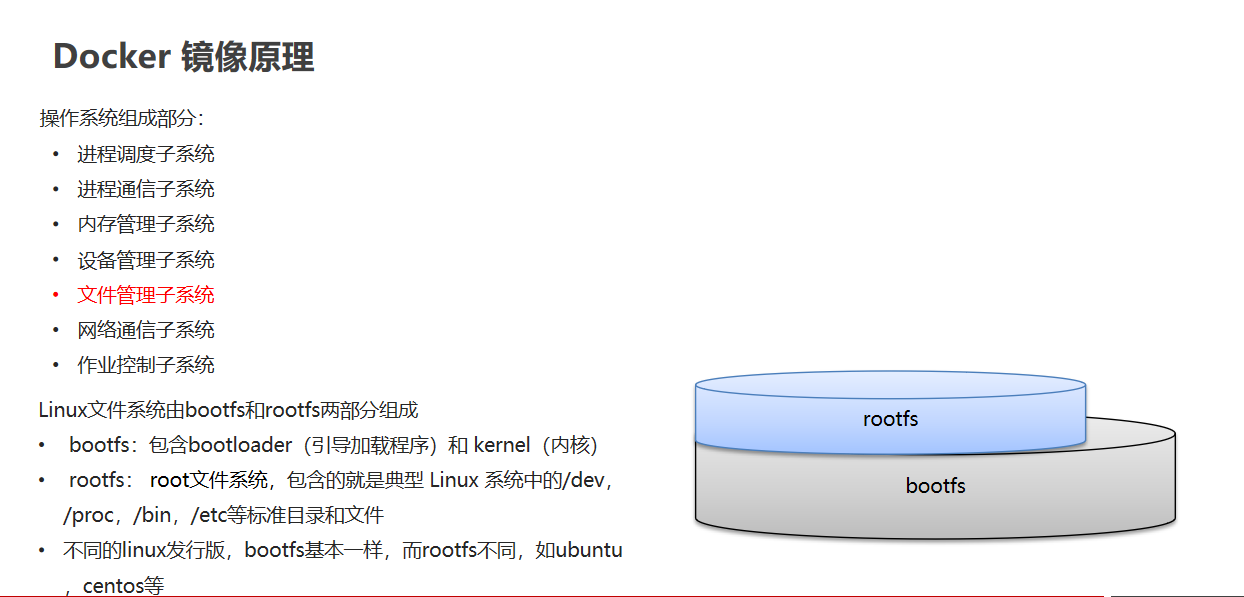
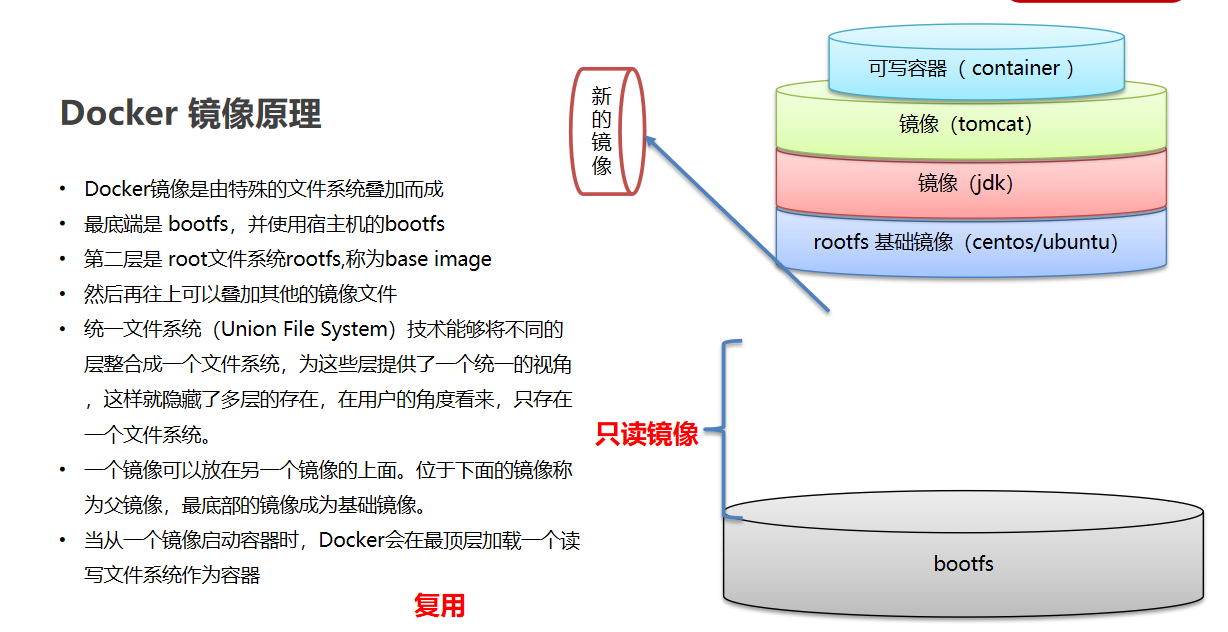
dockerfile概念
- Dockerfile 是一个文本文件
- 包含了一条条的指令
- 每一条指令构建一层,基于基础镜像,最终构建出一个新的镜像
- 对于开发人员:可以为开发团队提供一个完全一致的开发环境
- 对于测试人员:可以直接拿开发时所构建的镜像或者通过Dockerfile文件构建一个新的镜像开始工作了
- 对于运维人员:在部署时,可以实现应用的无缝移植
dockerfile关键字
| 关键字 | 作用 | 备注 |
|---|---|---|
| FROM | 指定父镜像 | 指定dockerfile基于那个image构建 |
| MAINTAINER | 作者信息 | 用来标明这个dockerfile谁写的 |
| LABEL | 标签 | 用来标明dockerfile的标签 可以使用Label代替Maintainer 最终都是在docker image基本信息中可以查看 |
| RUN | 执行命令 | 执行一段命令 默认是/bin/sh 格式: RUN command 或者 RUN [“command” , “param1”,“param2”] |
| CMD | 容器启动命令 | 提供启动容器时候的默认命令 和ENTRYPOINT配合使用.格式 CMD command param1 param2 或者 CMD [“command” , “param1”,“param2”] |
| ENTRYPOINT | 入口 | 一般在制作一些执行就关闭的容器中会使用 |
| COPY | 复制文件 | build的时候复制文件到image中 |
| ADD | 添加文件 | build的时候添加文件到image中 不仅仅局限于当前build上下文 可以来源于远程服务 |
| ENV | 环境变量 | 指定build时候的环境变量 可以在启动的容器的时候 通过-e覆盖 格式ENV name=value |
| ARG | 构建参数 | 构建参数 只在构建的时候使用的参数 如果有ENV 那么ENV的相同名字的值始终覆盖arg的参数 |
| VOLUME | 定义外部可以挂载的数据卷 | 指定build的image那些目录可以启动的时候挂载到文件系统中 启动容器的时候使用 -v 绑定 格式 VOLUME [“目录”] |
| EXPOSE | 暴露端口 | 定义容器运行的时候监听的端口 启动容器的使用-p来绑定暴露端口 格式: EXPOSE 8080 或者 EXPOSE 8080/udp |
| WORKDIR | 工作目录 | 指定容器内部的工作目录 如果没有创建则自动创建 如果指定/ 使用的是绝对地址 如果不是/开头那么是在上一条workdir的路径的相对路径 |
| USER | 指定执行用户 | 指定build或者启动的时候 用户 在RUN CMD ENTRYPONT执行的时候的用户 |
| HEALTHCHECK | 健康检查 | 指定监测当前容器的健康监测的命令 基本上没用 因为很多时候 应用本身有健康监测机制 |
| ONBUILD | 触发器 | 当存在ONBUILD关键字的镜像作为基础镜像的时候 当执行FROM完成之后 会执行 ONBUILD的命令 但是不影响当前镜像 用处也不怎么大 |
| STOPSIGNAL | 发送信号量到宿主机 | 该STOPSIGNAL指令设置将发送到容器的系统调用信号以退出。 |
| SHELL | 指定执行脚本的shell | 指定RUN CMD ENTRYPOINT 执行命令的时候 使用的shell |
制作镜像
方式一:容器转为镜像
docker commit 容器id 自定义名称:版本号 #生成新镜像
docker save -o 自定义压缩文件名 镜像名称:版本号 #压缩镜像
docker load -i 压缩文件名#解压生成镜像
方式二:dockerfile
以部署springboot项目为例
mkdir /root/testdir
cd /root/testdir
vim springboot_file
FROM java:8
MAINTAINER yourname <yourmail>
ADD 实际路径的jar包 别名jar包
CMD java -jar 别名jar包
:wq
docker build -f dockerfile文件路径 -t 自定义镜像名称:版本号 .
docker run -id --name=自定义容器名 -p 自定义端口号:实际jar的端口号 自定义的镜像名称:版本号
docker服务编排(docker compose)
安装docker compose
# Compose目前已经完全支持Linux、Mac OS和Windows,在我们安装Compose之前,需要先安装Docker。下面我 们以编译好的二进制包方式安装在Linux系统中。
curl -L https://github.com/docker/compose/releases/download/1.22.0/docker-compose-`uname -s`-`uname -m` -o /usr/local/bin/docker-compose
# 设置文件可执行权限
chmod +x /usr/local/bin/docker-compose
# 查看版本信息
docker-compose -version
使用docker-compose编排nginx+springboot项目
mkdir ~/docker-compose
cd ~/docker-compose
#编写 docker-compose.yml 名称一定是这个,同application.yml
vim docker-compose.yml
version: '3'
services:#两个服务
nginx:#服务名/容器名,自定义
image: nginx
ports:
- 80:80
links:
- app #链接另一个服务
volumes:
- ./nginx/conf.d:/etc/nginx/conf.d
app:
image: app #镜像
expose:
- "8080"
:wq
#创建./nginx/conf.d目录
mkdir -p ./nginx/conf.d
vim test.conf
server {
listen 80;
access_log off;
location / {
proxy_pass http://app:8080; #app是对应的服务
}
}
:wq
#在~/docker-compose目录下 使用docker-compose 启动容器
docker-compose up
docker私有仓库
Docker官方的Docker hub(https://hub.docker.com)是一个用于管理公共镜像的仓库,我们可以从上面拉取镜像 到本地,也可以把我们自己的镜像推送上去。但是,有时候我们的服务器无法访问互联网,或者你不希望将自己的镜像放到公网当中,那么我们就需要搭建自己的私有仓库来存储和管理自己的镜像。
搭建私有仓库
# 1、拉取私有仓库镜像
docker pull registry
# 2、启动私有仓库容器
docker run -id --name=my_registry -p 5000:5000 registry
# 3、打开浏览器 输入地址http://私有仓库服务器ip:5000/v2/_catalog,看到{"repositories":[]} 表示私有仓库 搭建成功
将镜像上传至私有仓库
# 1、标记镜像为私有仓库的镜像
docker tag centos:7 私有仓库服务器IP:5000/centos:7 #私有仓库服务器IP:5000 可以使用docker username代替,需要登录,注册时需要翻墙
# 2、上传标记的镜像
docker push 私有仓库服务器IP:5000/centos:7
信任私有仓库
# 4、修改daemon.json
vim /etc/docker/daemon.json
# 在上述文件中添加一个key,保存退出。此步用于让 docker 信任私有仓库地址;注意将私有仓库服务器ip修改为自己私有仓库服务器真实ip
{"insecure-registries":["私有仓库服务器ip:5000"]}
# 5、重启docker 服务
systemctl restart docker
从私有仓库拉取景象
docker pull 私有仓库服务器ip:5000/centos:7
通过B站视频学习而得的记录,视频链接https://www.bilibili.com/video/BV1CJ411T7BK?p=26

























 被折叠的 条评论
为什么被折叠?
被折叠的 条评论
为什么被折叠?








